Сиз iPhone'ду iTunes менен шайкештирүүгө аракет кылып жатасыз, бирок бир нерсе иштебей жатат. -54 катасын көрө бересиз жана эмне кыларыңызды билбей жатасыз. Бул макалада мен сизге түшүндүрүп берем эгер сиздин iPhone шайкештештире албаса эмне кылуу керек.
Сиздин iPhone өчүрүп-күйгүзүү
Алгач, iPhone'уңузду өчүрүп-күйгүзүп көрүңүз. IPhone'уңуздун шайкештештирилишине тоскоол болгон программалык көйгөй келип чыгышы мүмкүн.
Эгер сизде iPhone 8 же андан мурунку үлгү бар болсо, күйгүзүү баскычын басып туруңуз. IPhone X же андан жаңыраак версиясында капталдагы баскычты жана үн баскычтарынын бирин басып, кармап туруңуз. Андан кийин, iPhone'ду өчүрүү үчүн кубат сүрөтчөсүн солдон оңго жылдырыңыз.
Бир нече секунд күтүп туруп, iPhone'ду күйгүзүү үчүн күйгүзүү баскычын же каптал баскычын басып туруңуз.
ыйык мүйүздүү инжилде канча жолу айтылган
IPhone жана Компьютериңиздин Программасын жаңыртыңыз
Эгер сиздин iPhone же компьютериңиз эски программага ээ болсо, шайкештирүү процессинде бир аз ыңгайсыздыктарды жаратышы мүмкүн.
Ыйык Китепте калыбына келтирүүнүн мааниси
IPhone жаңыртуусун текшерүү үчүн, Жөндөөлөрдү ачып, таптап коюңуз Жалпы> Программаны жаңыртуу . Мен тийдим Жүктөө жана орнотуу эгерде iOS жаңыртуусу бар болсо.
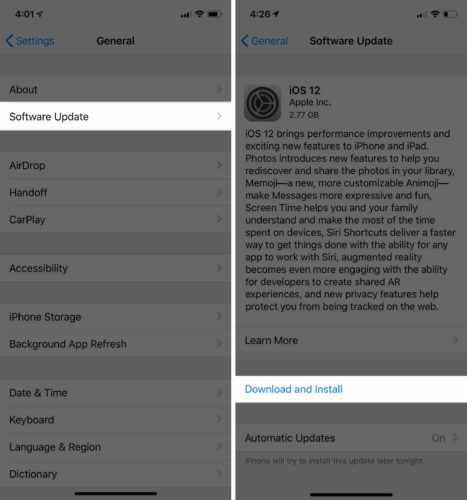
Macты жаңыртуу үчүн, экрандын жогорку сол бурчундагы Apple логотибин чыкылдатыңыз. Андан кийин чыкылдатыңыз Бул Mac жөнүндө> Программаны жаңыртуу . Эгер жаңыртуу бар болсо, таптап коюңуз Азыр жаңыртыңыз .
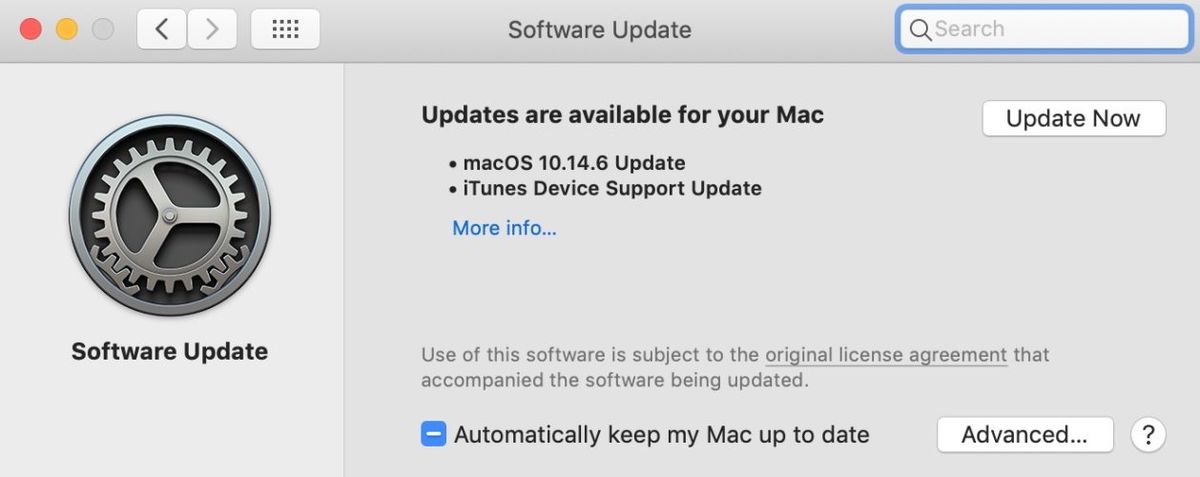
Windows компьютерин жаңыртуу үчүн, чыкылдатыңыз Башта> Орнотуулар> Жаңыртуу жана Коопсуздук> Windows Жаңыртуу .
ITunes медиа файлдарыңызды бириктирип алыңыз
Эгер компьютериңиздеги медиа файлдар бир нече жерде сакталса, анда iPhone'уңузду синхрондоштурууда көйгөйлөр жаралышы мүмкүн. ITunes медиа китепканаңызды бириктирүү үчүн, iTunes'ду ачып, чыкылдатыңыз Файл экрандын жогорку сол бурчунда. Чыкылдатуу китепкана андан кийин Файлдарды бириктирүү .
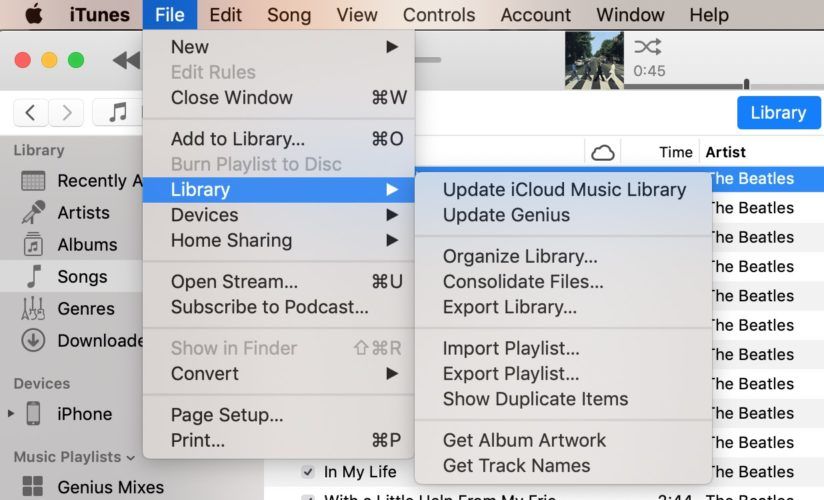
iPhone'до кредиттик картаны алмаштыруу
Үчүнчү тараптын коопсуздук программасын чыгарып салыңыз
Кээде үчүнчү жактын антивирустук программалары (McAfee сыяктуу) iPhone синхрондоштуруу процессине тоскоол болушу мүмкүн. Кээде бул программалар убакытты коопсуздукка коркунуч келтирет деп туура эмес чечмелеп, анын болушуна жол бербейт.
Кантип үйрөнүү үчүн Apple колдонмосун карап чыгыңыз Mac программасын жок кылыңыз . Эгер сизде Windows компьютери болсо, анда Microsoftтун колдонмосун караңыз үчүнчү жактын программасын алып салуу .
Мазмунду App Storeдон жүктөп алдыңызбы?
Эгер iTunes Дүкөнүнөн жүктөп алган файлды же колдонмону шайкештештире албай жатсаңыз, анда анын мазмунун өчүрүп, кайра жүктөп көрүңүз. Мазмун сиздин Apple ID менен байланышкандыктан, аны түздөн-түз iPhone дүкөнүнө App Storeдон жүктөп алсаңыз болот.
Файлдарды жок кылгандан кийин, Mac дүкөнүндө App Store дүкөнүн ачып, экрандын төмөнкү сол бурчунда өз атыңызды чыкылдатыңыз. Кайра орнотууну каалаган колдонмону таап, андан кийин булут сүрөтчөсүн чыкылдатыңыз.
Эгер сиз түздөн-түз iPhone'уңузга жүктөп алууну кааласаңыз, анда App Store дүкөнүн ачып, экрандын жогорку оң бурчундагы аккаунт сүрөтчөсүн чыкылдатыңыз. Тийүү Сатып алынган> Бул iPhoneдо жок . Колдонмону орнотуу үчүн булут сүрөтчөсүн таптап коюңуз.
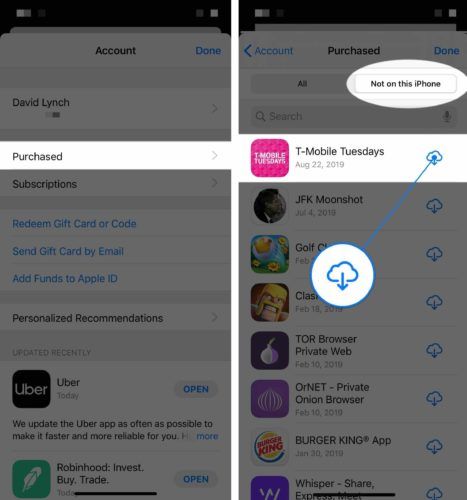
эмне үчүн менин батарейкам сары iPhone
Менин мазмунун iTunes дан эмес!
Эгер шайкештештирилбеген мазмун iTunes дүкөнүнөн болбосо (мисалы, CD), ал материалды жок кылып, iTunesке кайра импорттоп көрүңүз. Биринчиден, ага файлдарды импорттоо үчүн iTunes ачуу керек болот. Андан кийин чыкылдатыңыз Файл экрандын жогорку сол бурчунда. Андан кийин чыкылдатыңыз Китепканага кошуу жана iTunesга импорттой турган файлдарыңызды табыңыз.
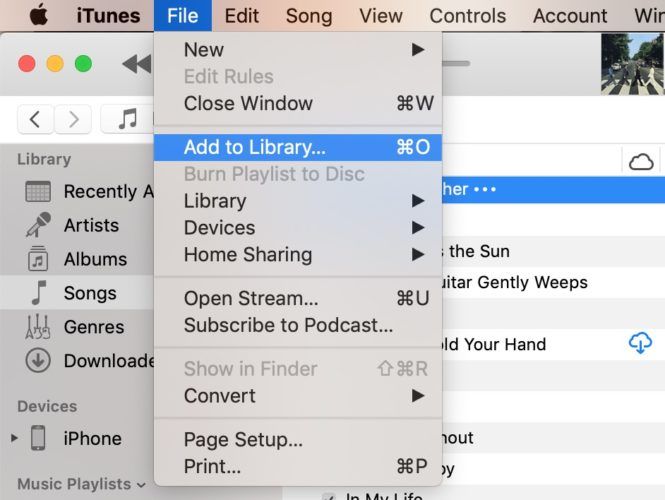
DFU сиздин iPhone калыбына келтирүү
Эгерде сиздин iPhone дагы деле шайкештештире албаса, анда iPhone'уңузду DFU режимине киргизип көрүңүз. DFU калыбына келтирүүсү iPhone'до пайда болгон эң терең программалык көйгөйлөрдү чече алат. IPhone'уңузду DFU режимине коёрдон мурун, бардык дайындарыңызды жоготуп албаш үчүн, алгач камдык көчүрмө жасап коюңуз.
бул аксессуар бул iphone тарабынан колдоого алынбайт
Даяр болгондон кийин, биздикин карап чыгыңыз iPhone'уңузга DFU калыбына келтирүү боюнча колдонмо .
Дагы эле шайкештештирбей жатасызбы?
Убагы келди Дайындалуунун графиги жакын жайгашкан Apple дүкөнүндө. Каттоо эсебиңизде Apple компаниясынын техниктери гана чече турган көйгөй болушу мүмкүн.
Менин iPhone шайкештештире албайт - түшүндүрүп берди!
Бул макала iPhone'догу шайкештештирүү көйгөйүн чечүүгө жардам берди деп үмүттөнөбүз. Кийинки жолу iPhone iPhone шайкештештире албай калса же Ката -54 байкасаңыз, эмне кылуу керектигин билесиз! Суроолоруңуз барбы? Төмөндөгү комментарийлерде кандай суроолоруңуз бар экендигин билдирип коюңуз.